Windows 11やWindows 10には【休止状態(ハイバネーション)】と呼ばれる機能があります。休止状態を使うと休止の際にメモリーの内容を内部ストレージに保存するようになります。SSDのように高速な内部ストレージを使っている場合には、スリープの方が使い勝手が良いのでオフにした方が良いでしょう。
休止状態とは?
休止状態とは「ハイバネーション」とも呼ばれ、物理メモリの内容をディスク内に待避させた状態でシャットダウンする事で、次回起動時それを読み込み作業途中からでも再開できる機能のことです。
待避に利用されるファイルは物理メモリの容量に応じて肥大化する傾向にあるのでディスク容量を圧迫していきます。
私はスリープにすることはあっても休止状態(ハイバネーション)にすることはないため無効にしました。ただし、休止状態(ハイバネーション)は便利な機能でもあるので使用している人は無理に無効化する必要はないです。
無効にするやり方
Windows 11を例とします。Windows 10でも同様の操作が可能ですが文言などが異なる場合があります。
- ターミナル/PowerShell/コマンドプロンプト(管理者)を開きます。
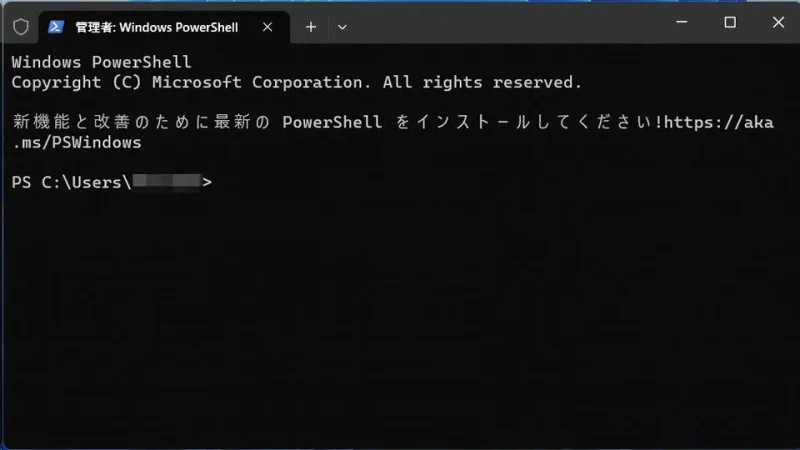
- 以下のコマンドを実行します。
powercfg /h off
「操作を実行できません。予期しないエラー (0x65b) が発生しました: 関数は実行中に失敗しました。」とエラーが表示される場合には、コマンドプロンプトが管理者として実行されていません。 - C:\hiberfil.sysがあれば削除します。
隠しファイルとなっているので表示してから確認してください。
再起動して完了です。また、何らかの理由により無効にした休止状態(ハイバネーション)を「元に戻したい」と言う場合は実行するコマンドの “off” を “on” に変更するだけです。
ノートパソコンを使用していると休止状態(ハイバネーション)を使用した方がバッテリーの温存になるのですが、スリープの方が素早く立ち上がるので私はスリープを愛用しています。
ただ、バッテリーの充電が長時間できない場合などは休止状態(ハイバネーション)にした方がバッテリーの消費が少なくて済むので活用した方が良いかもしれません。

